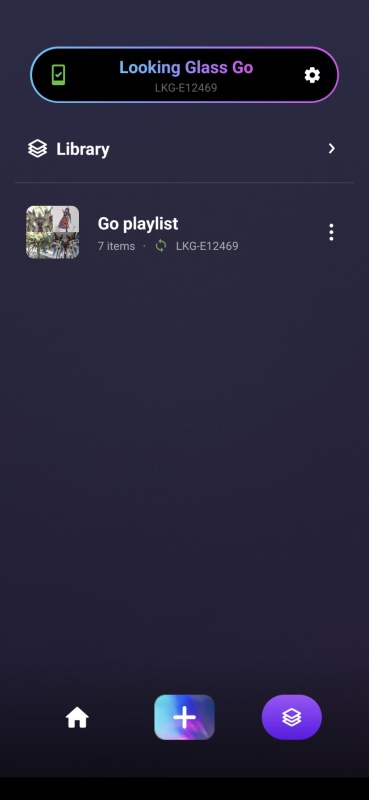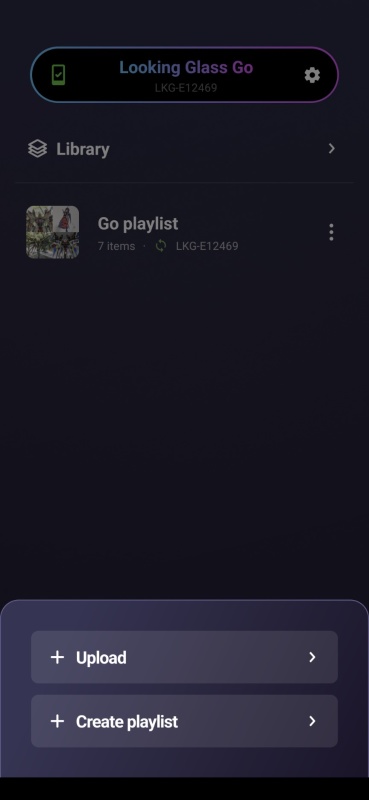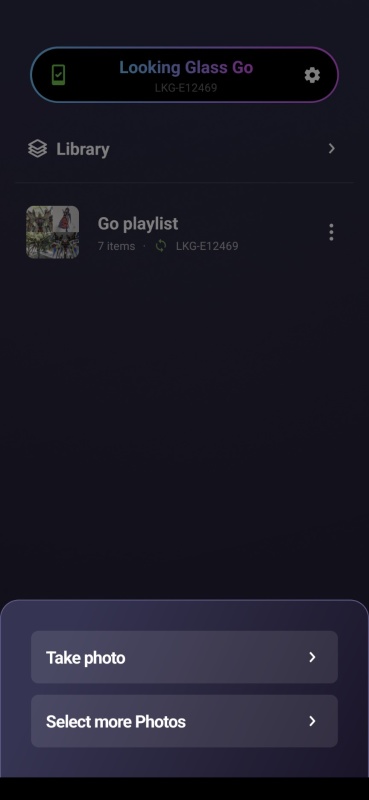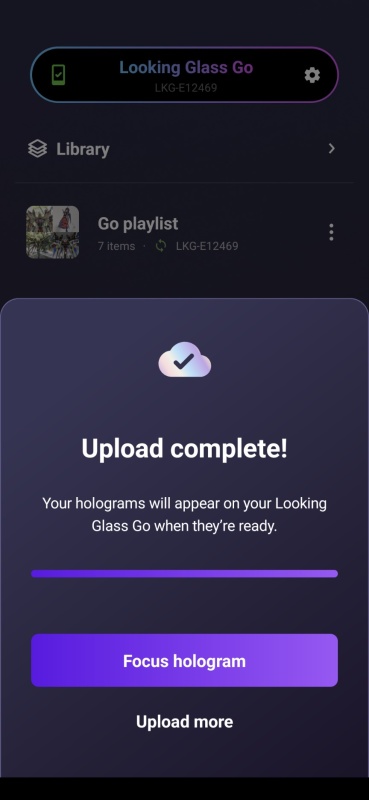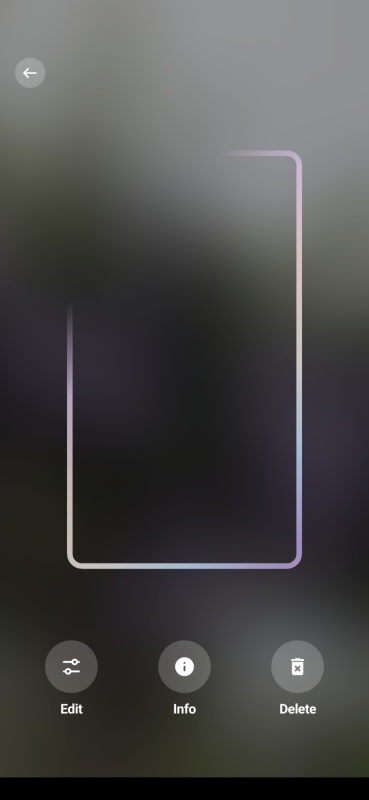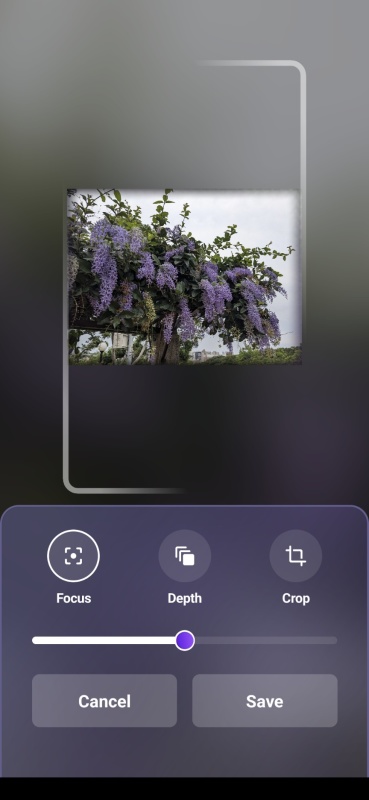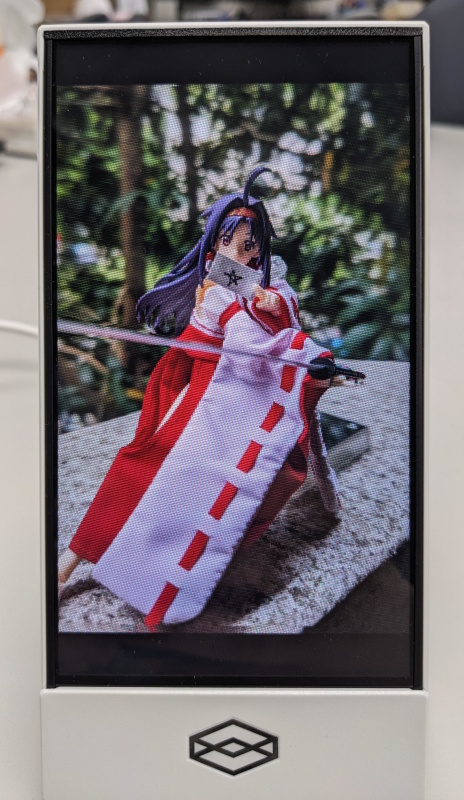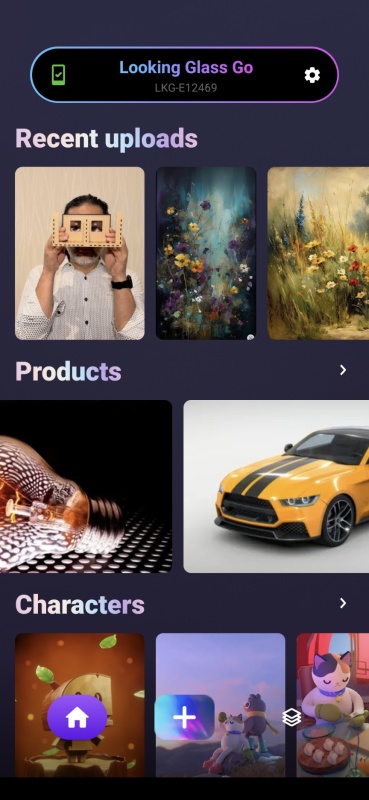 前一篇大概介紹了 Looking Glass Go 的硬體了,這一篇來大概介紹一下他在獨立運作模式下,需要使用的 App;由於 Heresy 用的是 Android 手機,所以這邊就是以 Android 的 App(Google Play)來講了。
前一篇大概介紹了 Looking Glass Go 的硬體了,這一篇來大概介紹一下他在獨立運作模式下,需要使用的 App;由於 Heresy 用的是 Android 手機,所以這邊就是以 Android 的 App(Google Play)來講了。
他的 App 功能其實滿單純的,主要就是上傳照片、管理 Looking Glass Go 上的撥放清單;而這些工作其實也可以透過「Looking Glass Blocks」這個網站(官網)來做到。
不過,由於在進行裝置的初期設定(設定 Wi-Fi 連結、登入帳號)似乎還是要用 App 才行(或者說比較方便?),所以至少一開始可能還是得裝個 App 起來登入。
在完成初期設定後,App 的畫面會有兩個區域(下方三個按鈕的左右)。
左邊的按鈕是主頁(右圖),會顯示 Blocks 上的公開照片,可以直接下載到裝置上顯示。
右邊的按鈕是「Library」(下方左圖),會顯示目前帳號、裝置的檔案以及撥放清單,可以透過這邊控制 Looking Glass Go 在獨立運作模式要撥放那些照片。
點選下方中間的「+」的話,則可以上傳照片、或是建立撥放清單。
在上傳照片的部分,可以心拍一張照片、也可以選擇既有的照片。
上傳完成後,他會要求使用者針對影像進行焦距調整。
這邊應該是會透過 AI 產生深度資訊,要花一段時間處理;完成後,就可以調整要對焦在哪個平面、要顯示的深度(這個介面看不太出來…)、以及縮放和裁切。
而這邊設定的資訊之後也可以在修改。
這邊不確定的,是不知道他能不能支援照片本身的深度資訊?像 Heresy 的 Google Pixel 4a 雖然本身只有單鏡頭,但是其實現在在「肖像」模式、開啟「社交媒體景深功能」(參考)的話,還是會有 AI 產生的深度資訊的;但是在透過這個 App 上傳照片的時候,有深度/沒深度的照片似乎沒有明顯的差別?
上面的步驟都完成後,等一段時間照片就會被同步到 Looking Glass Go 上,這時候他就會顯示上傳的照片了~而由於他基本上是透過撥放清單(playlist)的模式來撥放的,所以這時候如果要切換顯示的內容的話,就可以靠底座右側的三個鈕來控制了。
下面就是 Heresy 隨便上傳一張照片的結果:
視覺效果的部分…比較麻煩的是立體感沒有親眼看到,其實很難描述…
以這張照片來說,立體感算是有,但是效果不是非常好。比較明顯的是從左右看的時候會有不同的角度變化;但是由於實際上照片並沒有提供側邊視角,所以在看側面的時候會相當微妙。
不過,這邊也可以看到一些明確定限制、或是缺點:
- 雖然面板的解析度很高,但是因為要分給不同視角用,所以實際上看起來會覺得解析度很低、要離遠一點才看不到像素的感覺;同時,照片中的細節是不管怎樣都看不清楚的。
- 左右視角的限制很明確、也不大,超過一定角度就會看不到。
- 上下沒有處理,所以上下移動不會有效果。
- 不能把螢幕轉橫來看,會完全沒用。
至於在立體的感覺上,由於他的深度是 AI 產生的,所以效果其實就不一定了。
下面則是另一段實際上立體效果比較好的影片:
這個例子的立體效果算是比較好的,不過也可以看到 MGEX Strike Freedom 有一根天線在產生深度的時候判斷錯誤了,所以在不同視角會出現天線斷掉的狀況;這個也算是產生深度常見的狀況了。
獨立運作模式的部分就先寫到這邊了。由於 Heresy 這邊基本上不是買來看照片的、或者說不是要買來看 AI 生成深度的照片的,所以這部分算是簡單玩過就算了。
對 Heresy 這邊來說,比較重要的還是直接送有完整多視角的畫面進去給它顯示,理論上會有更好的顯示效果。
至於更詳細的顯示效果分析,Heresy 應該會另外寫一篇來講了。